Acer Aspire 3830G – страница 68
Инструкция к Ноутбуку Acer Aspire 3830G
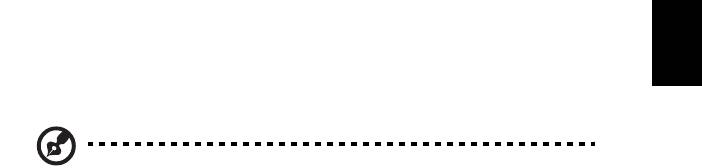
25
Upravljanje energijom
Ovo računalo ima ugrađenu jedinicu za upravljanje energijom koja nadzire aktivnost
sustava. Aktivnost sustava se odnosi na bilo koju aktivnost koja uključuje jedan ili
više sljedećih uređaja: tipkovnica, miš, tvrdi disk, periferni uređaji povezani s
računalom i video memorija. Ako se ne otkrije nikakva aktivnost tijekom određenog
vremena (pod nazivom vremensko ograničenje neaktivnosti), računalo zaustavlja
neke ili sve ove uređaje zbog očuvanja energije.
Ovo računalo koristi shemu upravljanja energijom koja podržava napredno sučelje
za konfiguraciju i energiju (ACPI), što omogućava maksimalno očuvanje energije i
Hrvatski
maksimalni radni učinak u isto vrijeme. Windows upravlja svim zadacima vezanim
za štednju energije na vašem računalu.
Acer PowerSmart ključ
Napomena: Mogućnost je dostupna samo na određenim modelima.
Acer PowerSmart koristi svojstva uštede energije s grafičkog podsustava vašeg
računala za smanjivanje ukupne potrošnje električne energije. Kada pritisnete Acer
PowerSmart ključ, osvijetljenost zaslona se smanjuje i grafički čip se prebacuje u
nižu brzinu; PCI i WLAN prelaze na štedljivi način rada. Pritisnite Acer powerSmart
ključ kako bi se vratili na prijašnje postavke.
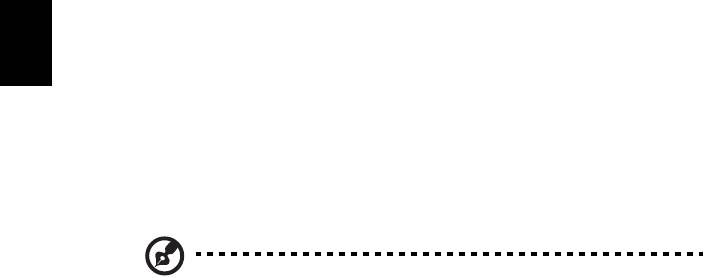
26
Baterijski komplet
Računalo koristi baterijski komplet koji vam pruža dugo korištenje između
punjenja.
Karakteristike baterijskog kompleta
Baterijski komplet ima sljedeće karakteristike:
• Koristi aktualne standarde baterijske tehnologije.
• Pruža upozorenje o ispražnjenosti baterije.
Baterija se ponovno puni kad god spojite svoje računalo na AC adapter.
Vaše računalo podržava punjenje-pri-korištenju, omogućavajući vam da
Hrvatski
punite bateriju nastavljajući raditi na računalu. Međutim, ponovno punjenje
s isključenim računalom rezultira znatno kraćim vremenom punjenja.
Baterija će biti praktična kada putujete ili tijekom nestanka struje. Kao
pričuvu preporučujemo dodatni, potpuno napunjeni baterijski komplet.
Obratite se vašem prodavaču glede detalja o naručivanju pričuvnog
baterijskog kompleta.
Napomena: Neki modeli imaju ugrađenu bateriju. Ako je potrebno
zamijeniti bateriju, obratite se ovlaštenom servisnom centru.
Kondicioniranje novog baterijskog kompleta
Prije no što uporabite baterijski komplet po prvi put, postoji postupak
conditioning koji trebate slijediti:
1 Umetnite novu bateriju bez uključivanja računala.
2 Priključite AC adapter i potpuno napunite bateriju.
3 Odvojite AC adapter.
4 Uključite računalo i radite koristeći baterijsko napajanje.
5 Potpuno iscrpite bateriju dok se ne pojavi upozorenje o ispražnjenosti
baterije.
6 Ponovno priključite AC adapter i opet potpuno napunite bateriju.
Slijedite ove korake dok se baterija ne napuni i isprazni tri puta.
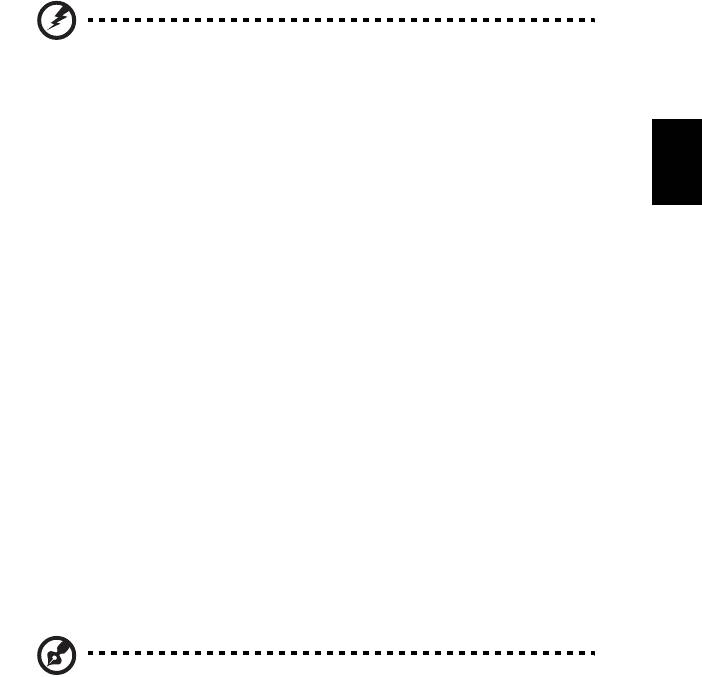
27
Koristite ovaj postupak kondicioniranja za sve nove baterije, ili ukoliko
baterija nije bila korištena dugo vremena. Ako trebate pohraniti računalo
dulje od dva tjedna, preporučujemo uklanjanje baterijskog kompleta iz
uređaja.
Upozorenje: Ne izlažite baterijski komplet temperaturama ispod
0°C (32°F) ili iznad 45°C (113°F). Ekstremne temperature mogu
nepovoljno uticati na baterijski komplet.
Hrvatski
Slijedeći postupak kondicioniranja baterije vršite postupak kojim
omogućavate maksimalno punjenje baterije vašeg računala tijekom
postupka punjenja. Ukoliko ne vršite ovaj postupak, baterija se neće u
najvećoj mogućoj mjeri puniti, a skratit će se i radni vijek baterije.
Dodatno, na radni vijek baterije negativno utječu i sljedeći načini uporabe:
• Uporaba računala na stalnom AC napajanju s umetnutom baterijom.
Ako želite koristiti stalno AC napajanje, preporučujemo uklanjanje
baterijskog kompleta nakon što je potpuno napunjen.
• Nepražnjenje odnosno nepunjenje baterije do krajnjih granica, kao što
je opisano gore.
• Često korištenje; što više koristite bateriju, to će ona brže doći do kraja
njezinoga radnog vijeka. Standardna računalna baterija ima vijek
uporabe od oko 300 punjenja.
Punjenje baterije
Da biste napunili bateriju, najprije provjerite da li je ona pravilno postavljena
u prostor za bateriju. Uključite AC adapter u računalo i priključite ga na
utičnicu električne mreže. Možete nastaviti raditi na vašem računalu na AC
napajanju dok se baterija puni. Međutim, punjenje baterije dok je računalo
isključeno rezultira značajno kraćim vremenom punjenja.
Napomena: Preporučujemo punjenje baterije prije kraja dnevnog
rada. Punjenje baterije preko noći prije putovanja omogućava vam da
započnete idući dan s potpuno napunjenom baterijom.
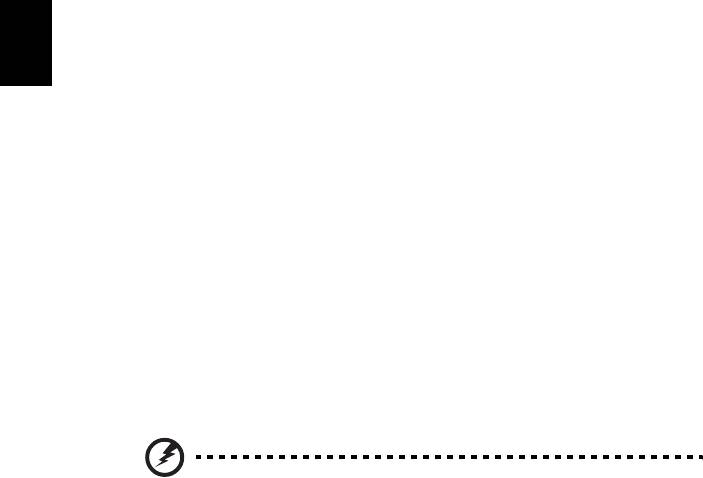
28
Optimiziranje vijeka trajanja baterije
Optimiziranje vijeka trajanja baterije vam pomaže da najbolje iskoristite rad
baterije, produžavajući ciklus punjenja/pražnjenja i poboljšavajući
učinkovitost pražnjenja. Preporučujemo vam se da slijedite dolje navedene
sugestije:
• Kupite još jedan dodatni baterijski komplet.
• Koristite AC napajanje kad god je to moguće, čuvajući bateriju za
korištenje na putu.
• Izbacite PC karticu ukoliko je ne koristite, budući da će ona nastaviti
da crpi energiju (za odabrane modele).
• Pohranite baterijski komplet na hladno i suho mjesto. Preporučena
Hrvatski
temperatura je 10°C (50°F) do 30°C (86°F). Više temperature uzrokuju
brže samopražnjenje baterije.
• Prekomjerno ponovno punjenje smanjuje vijek trajanja baterije.
• Čuvajte vaš AC adapter i bateriju.
Provjera razine napunjenosti baterije
Windowsov mjerač energije pokazuje trenutnu razinu napunjenosti baterije.
Zaustavite kursor iznad ikone baterije/napajanja na programskoj traci da
biste vidjeli postojeću razinu napunjenosti.
Upozorenje o niskoj razini napunjenosti baterije
Kada koristite baterijsko napajanje, obratite pozornost na Windowsov
mjerač energije.
Upozorenje: Priključite AC adapter što je prije moguće nakon što
se pojavi upozorenje o ispražnjenosti baterije. Ako se baterija
potpuno isprazni i računalo se isključi, podaci će biti izgubljeni.
Kada se pojavi upozorenje o ispražnjenosti baterije, preporučena aktivnost
ovisi o vašoj situaciji:
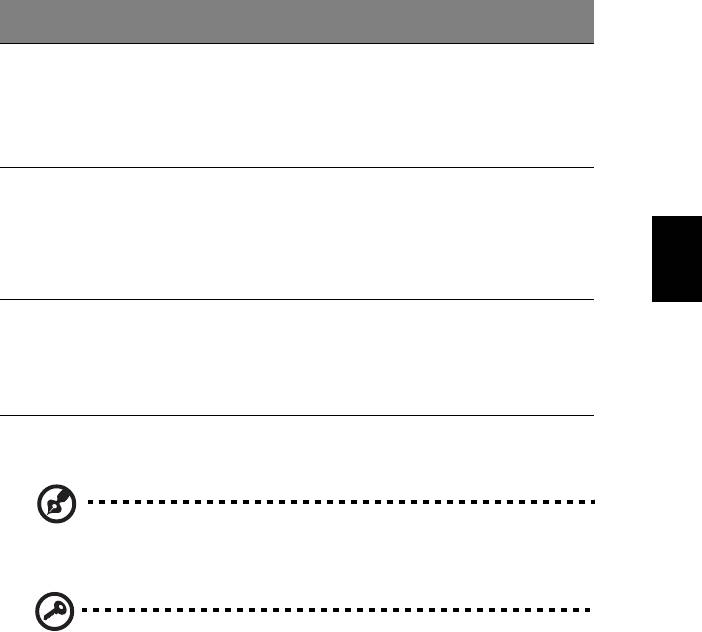
29
Situacija Preporučena radnja
AC adapter i
1. Uključite AC adapter u računalo i zatim ga priključite na
električna utičnica
električnu mrežu.
su dostupni.
2. Spremite sve potrebne datoteke.
3. Nastavite s radom.
Isključite računalo ako želite brzo napuniti bateriju.
Raspoloživ je
1. Spremite sve potrebne datoteke.
dodatni, potpuno
2. Zatvorite sve aplikacije.
Hrvatski
napunjen baterijski
3. Isključite računalo.
komplet.
4. Zamijenite baterijski komplet.
5. Uključite računalo i nastavite s radom.
AC adapter ili
1. Spremite sve potrebne datoteke.
električna utičnica
2. Zatvorite sve aplikacije.
nisu dostupni.
3. Isključite računalo.
Nemate rezervni
baterijski komplet.
Ugradnja i uklanjanje baterijskog kompleta
Napomena: Neki modeli imaju ugrađenu bateriju. Ako je potrebno
zamijeniti bateriju, obratite se ovlaštenom servisnom centru.
Važno! Prije uklanjanja baterije iz uređaja, priključite AC adapter ako
želite nastaviti s uporabom vašeg računala. U suprotnom, prvo
isključite računalo.
Za ugradnju baterijskog kompleta:
1 Poravnajte bateriju s otvorenim prostorom za bateriju; provjerite da li
kraj s kontaktima ulazi prvi i da li je gornja površina baterije okrenuta
prema gore.
2 Skliznite bateriju u prostor za bateriju i nježno gurnite dok se baterija
ne zaključa u svoj položaj.
Za uklanjanje baterijskog kompleta:
1 Skliznite bravicu za otpuštanje baterije da biste otpustili bateriju.
2 Izvucite bateriju iz prostora za bateriju.

30
Prijenos vašeg prijenosnog osobnog
računala
Ovo poglavlje nudi savjete i vještine koje trebate razmotriti kada premještate vaše
računalo ili ga nosite na put.
Odvajanje od radne površine
Slijedite ove korake kako biste odvojili vaše računalo od vanjske dodatne opreme:
1 Spremite sve otvorene datoteke.
2 Uklonite sve medije, diskete ili kompaktne diskove iz pogona.
Hrvatski
3 Programski isključite računalo (shut down).
4 Zatvorite poklopac ekrana.
5 Odvojite kabel napajanja iz AC adaptera.
6 Odvojite tipkovnicu, pokazivački uređaj, pisač, vanjski monitor i druge vanjske
uređaje.
7 Odvojite Kensington bravu ukoliko ste je koristili za zaključvanje računala.
Premještanje
Ukoliko premještate računalo na malu udaljenost, primjerice, sa stola u vašem uredu
u sobu za sastanke.
Priprema računala
Prije premještanja računala, zatvorite i zabravite poklopac ekrana kako biste stavili
računalo u stanje mirovanja (Sleep). Sada možete sigurno ponijeti računalo kamo
god unutar zgrade išli. Za vraćanje računala iz stanja mirovanja (Sleep), otvorite
ekran; zatim pritisnite i pustite tipku za uključivanje.
Ako nosite računalo u ured klijenta ili u drugu zgradu, programski isključite računalo
(shut down):
Kliknite na Start zatim na Shut Down.
Ili:
Možete računalo ostaviti u stanju mirovanja (Sleep) pritiskom <Fn> + <F4>.
Tada zatvorite i zabravite ekran.
Kad ste spremni ponovno koristiti računalo, otključajte i otvorite ekran; tada pritisnite
i pustite tipku za uključivanje.
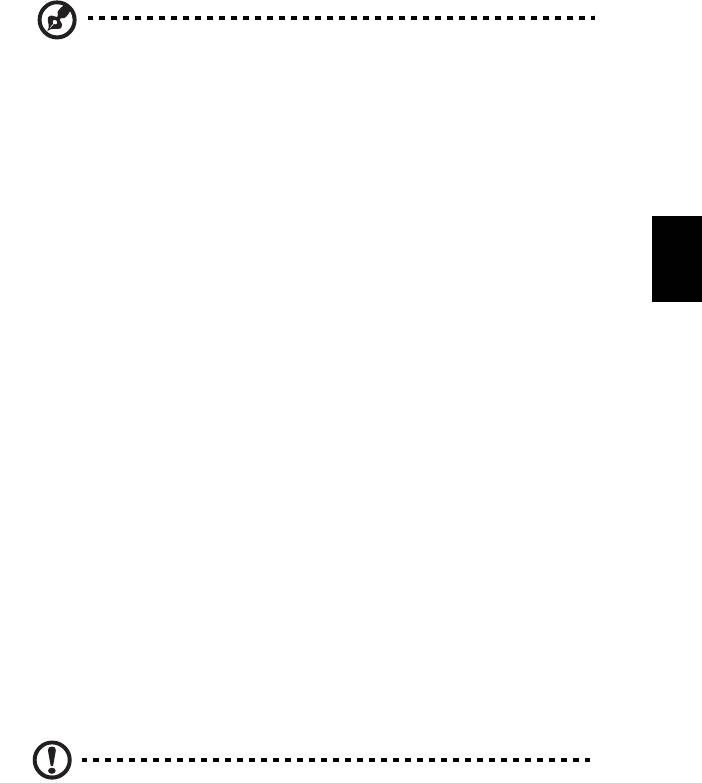
31
Napomena: Ako je Sleep indikator (indikator stanja mirovanja)
isključen, tada je računalo prešlo u stanje hibernacije i tada je
isključeno. Ako je indikator napajanja isključen, ali je Sleep indikator
uključen, računalo je prešlo u stanje Sleep (mirovanje). U oba slučaja,
pritisnite i otpustite tipku za uključivanje za ponovno uključivanje
računala. Obratite pozornost na činjenicu kako računalo može prijeći
u stanje Hibernacije nakon što je neko vrijeme bilo u stanju Sleep
(mirovanje).
Hrvatski
Što ponijeti na sastanke
Ako je vaš sastanak relativno kratak, vjerojatno ne trebate sa sobom ponijeti ništa
osim vašeg računala. Ako će sastanak biti duži, ili ako vaša baterija nije potpuno
napunjena, možda ćete trebati sa sobom ponijeti AC adapter kako biste ga priključili
na vaše računalo u sobi za sastanke.
Ako soba za sastanke nema električnu utičnicu, smanjite pražnjenje baterije
stavljanjem računala u stanje Sleep (mirovanje). Pritisnite <Fn> + <F4> ili zatvorite
poklopac ekrana kad god aktivno ne koristite računalo. Da biste nastavili, otvorite
ekran (ako je zatvoren), zatim pritisnite i pustite tipku za uključivanje.
Prijenos računala kući
Kada odlazite kući iz ureda ili obrnuto.
Priprema računala
Nakon odvajanja računala s vaše radne površine, slijedite ove korake kako biste
pripremili računalo za put kući:
• Provjerite jeste li uklonili sve medije i kompaktne diskove iz pogona. Ukoliko ne
uklonite sve mediji moguće je oštećivanje glave pogona.
• Spakirajte računalo u zaštitnu torbu koja će spriječiti klizanje računala i ublažiti
udarac ukoliko ono padne.
Oprez: Izbjegavajte pakiranje stvari na gornji poklopac računala.
Pritisak na gornji poklopac može oštetiti zaslon.
Što ponijeti sa sobom
Osim ako imate neke stvari kod kuće, ponesite sljedeće stvari sa sobom:
• AC adapter i kabel za napajanje.
• Tiskani poster postavljanja.

32
Posebna razmatranja
Slijedite ove smjernice kako biste zaštitili vaše računalo dok putujete na posao i s
posla:
• Minimizirajte učinke promjena temperature noseći računalo sa sobom.
• Ako morate stati na dulje vrijeme i ne možete nositi računalo sa sobom,
ostavite računalo u prtljažniku automobila kako računalo ne bi bilo izloženo
prekomjernoj toplini.
• Promjene u temperaturi i vlažnosti mogu uzrokovati kondenzaciju. Dopustite
računalu da se vrati na sobnu temperaturu i ispitajte ima li kondenzacije na
zaslonu prije no što uključite računalo. Ako je promjena temperature veća od
10°C (18°F), dopustite računalu da polagano dosegne sobnu temperaturu. Ako
je moguće, ostavite računalo 30 minuta u okruženju koja ima temperaturu koja
Hrvatski
je između vanjske i sobne temperature.
Stvaranje kućnog ureda
Ako često radite na vašem računalu kod kuće, možda je dobro nabaviti drugi AC
adapter za uporabu kod kuće. Sa drugim AC adapterom možete izbjeći nošenje
dodatne težine kući i od kuće.
Ako koristite računalo kod kuće tijekom dosta dugih razdoblja, možda ćete poželjeti
dodati i vanjsku tipkovnicu, monitor ili miš.
Putovanje s računalom
Kada se krećete na dužim relacijama, na primjer, od vaše uredske zgrade do
uredske zgrade klijenta ili lokalno putujete.
Priprema računala
Pripremite računalo kao da ga nosite kući. Osigurajte da je baterija u računalu
napunjena. Zaštitarska služba u zračnoj luci može od vas zahtijevati da uključite
vaše računalo kada ga unosite u zonu nadzora.
Što ponijeti sa sobom
Ponesite sa sobom sljedeće stvari:
• AC adapter
• Rezervni, potpuno napunjen baterijski komplet(e)
• Dodatne datoteke upravljačkih programa za pisače ukoliko planirate koristiti
drugi pisač

33
Posebna razmatranja
Dodatno smjernicama prijenos vašeg računala kući, slijedite ove smjernice za
zaštitu računala dok putujete:
• Uvijek nosite računalo kao priručnu prtljagu.
• Ako je moguće, neka vam ručno provjere računalo. Rentgenski strojevi
zaštitarskih službi u zračnim lukama su sigurni, ali nemojte prenositi računalo
kroz detektor metala.
• Izbjegavajte izlaganje disketa ručnim detektorima metala.
Hrvatski
Međunarodna putovanja sa računalom
Kada se krećete od države do države.
Priprema računala
Pripremite računalo kao što ga normalno pripremate za putovanje.
Što ponijeti sa sobom
Ponesite sa sobom sljedeće stvari:
• AC adapter
• Kabele za napajanje koji su odgovarajući za državu u koju putujete
• Rezervne, potpuno napunjene baterijske komplete.
• Dodatne datoteke upravljačkih programa za pisače ukoliko planirate koristiti
drugi pisač
• Dokaz o kupovini, u slučaju da ga trebate pokazati carinskim službenicima
• Putovnicu International Travelers jamstva
Posebna razmatranja
Slijedite ista posebna razmatranja kao kad putujete s računalom. Nadalje, slijede
korisni savjeti kada ste na međunarodnom putovanju:
• Kada putujete u drugu državu, provjerite da li su lokalni AC napon i specifikacije
kabela za napajanje AC adaptera kompatibilni. Ako nisu, nabavite kabel za
napajanje koji je kompatibilan s lokalnim izmjeničnim naponom. Za napajanje
računala nemojte koristiti pretvaračke sklopove koji se prodaju za uređaje.
• Ako koristite modem, provjerite jesu li modem i priključak kompatibilni s
telekomunikacijskim sustavom zemlje u koju putujete.
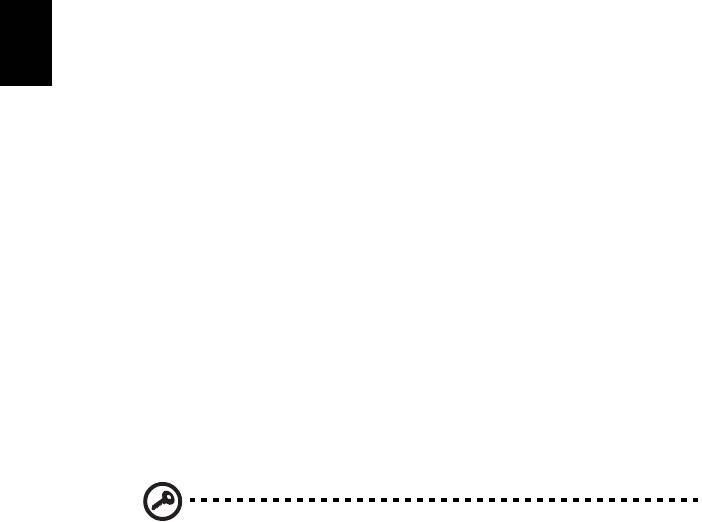
34
Osiguravanje vašeg računala
Vaše računalo je vrijedna investicija o kojoj trebate voditi brigu. Naučite kako zaštititi
i voditi brigu o vašem računalu.
Sigurnosne mogućnosti uključuju hadverske i softverske brave — sigurnosni
zaponac i zaporke.
Uporaba sigurnosne brave računala
Prijenosnik dolazi s Kensington - kompatibilnim sigurnosnim utorom za sigurnosnu
bravu.
Hrvatski
Omotajte kabel sigurnosne brave računala oko nepokretnog objekta kao što je stol ili
ručka zaključane ladice. Umetnite bravu u usjek i okrenite ključ kako bi osigurali
bravu. Dostupni su i neki modeli bez ključa.
Uporaba zaporki
Zaporke štite vaše računalo od neovlaštenog pristupa. Postavljanje ovih zaporki
stvara nekoliko različitih razina zaštite vašeg računala i podataka:
• Zaporka nadzornika sprječava neovlašteni unos u BIOS uslužni program.
Kada je ta zaporka postavljena, morate je unijeti kako biste dobili pristup BIOS
uslužnom programu. Pogledajte "BIOS uslužni program" na stranici 44.
• Zaporka korisnika osigurava vaše računalo od neovlaštene uporabe.
Kombinirajte uporabu ovih zaporki s kontrolnim točkama zaporki pri podizanju
sustava i vraćanju iz hibernacije za maksimalnu sigurnost.
• Zaporka pri podizanju sustava osigurava računalo od neovlaštene uporabe.
Kombinirajte uporabu ovih zaporki s kontrolnim točkama zaporki pri podizanju
sustava i vraćanju iz hibernacije za maksimalnu sigurnost.
Važno! Nemojte zaboraviti vašu zaporku nadzornika! Ako zaboravite
vašu zaporku, molimo obratite se vašem prodavaču ili ovlaštenom
servisnom centru.
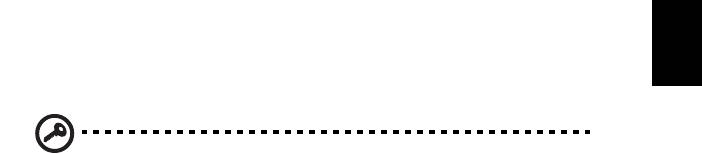
35
Unošenje zaporki
Kada je zaporka postavljena, zahtjev za unos se pojavljuje u sredini zaslona prikaza.
• Kada je zaporka nadzornika postavljena, zahtjev za unos pojavljuje se kada
pritisnete <F2> za ulazak u BIOS uslužni program pri podizanju sustava.
• Utipkajte zaporku nadzornika i pritisnite <Enter> za pristup BIOS uslužnom
programu. Ako netočno unesete zaporku, pojavljuje se poruka sa upozorenjem.
Pokušajte ponovno i pritisnite <Enter>.
• Kada je zaporka korisnika postavljena i kada je parametar "zaporka pri
podizanju sustava" aktiviran, zahtjev za unos se pojavljuje pri podizanju
Hrvatski
sustava.
• Utipkajte zaporku korisnika i pritisnite <Enter> kako biste koristili računalo.
Ako netočno unesete zaporku, pojavljuje se poruka s upozorenjem. Pokušajte
ponovno i pritisnite <Enter>.
Važno! Pri unosu zaporke imate tri pokušaja. Ako ne uspijete točno
unijeti zaporku nakon tri pokušaja, sustav se zaustavlja. Pritisnite i
držite tipku za uključivanje 4 sekunde da ugasite računalo. Tada
ponovno uključite računalo i ponovno pokušajte.
Postavljanje zaporki
Zaporke možete postaviti uporabom BIOS uslužnog programa.
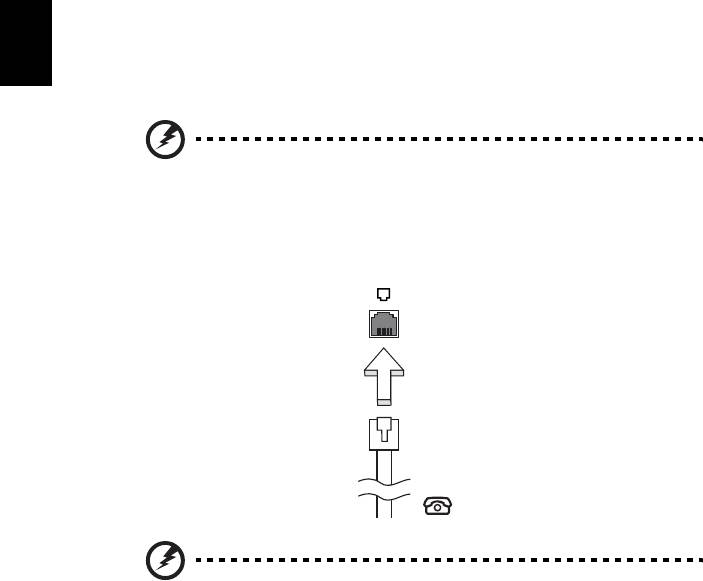
36
Proširivanje raznim opcijama
Vaše prijenosno osobno računalo vam nudi potpuno mobilno računalno iskustvo.
Opcije povezivanja
Priključci omogućavaju povezivanje perifernih uređaja s vašim računalom kao što
biste to učinili sa stolnim osobnim računalom. Za upute kako povezati različite
vanjske uređaje s računalom, pročitajte sljedeći odlomak.
Fax/data modem (samo za određene modele)
Hrvatski
Vaše računalo ima ugrađeni V.92 56 Kbps fax/data modem.
(samo za određene modele)
Upozorenje! Priključak ovog modema nije kompatibilan s
digitalnim telefonskim linijama. Uključivanje ovog modema u
digitalnu telefonsku liniju oštetit će modem.
Za uporabu priključka fax/data modema, povežite telefonski kabel od priključka
modema do telefonske utičnice.
Upozorenje! Molimo, osigurajte da je kabel koji koristite
odgovarajući za državu u kojoj radite.
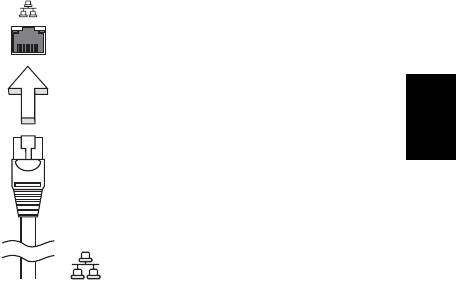
37
Ugrađena mrežna mogućnost
Ugrađena mrežna mogućnost omogućava vam povezivanje računala na mrežu
zasnovanu na Ethernetu.
Za korištenje mrežne mogućnosti, povežite Ethernet kabel od Ethernet (RJ-45)
priključka na okviru računala do mrežne utičnice ili razvodnika na vašoj mreži.
Hrvatski
Korisnički infracrveni priključak (CIR)
(samo za određene modele)
Korisnički infracrveni priključak računala (CIR) koristi se za prijem signala s vašeg
daljinskog upravljača ili drugih uređaja koji koriste CIR (infracrvenu vezu).
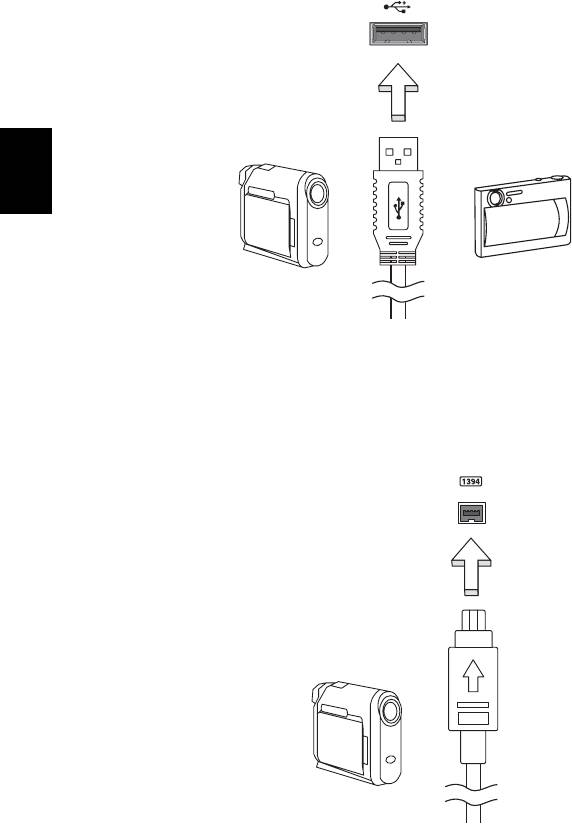
38
Univerzalna serijska sabirnica (USB)
USB 2.0 priključak je serijska sabirnica velike brzine koja omogućuje povezivanja
USB perifernih uređaja bez zauzimanja dragocjenih resursa sustava.
Hrvatski
IEEE 1394 priključnica (samo za određene modele)
IEEE 1394 priključak računala omogućava povezivanje s IEEE 1394 - kompatibilnim
uređajem kao što je video kamera ili digitalna kamera. Pogledajte dokumentaciju
vaše video ili digitalne kamere za detalje.
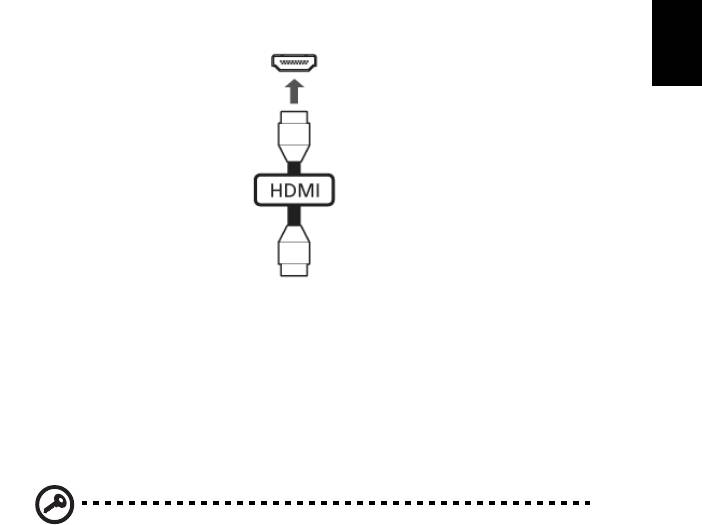
39
Multimedijsko sučelje visoke definicije
(samo za određene modele)
HDMI (High-Definition Multimedia Interface) multimedijsko sučelje visoke definicije
je industrijski podržano, nekomprimirano, potpuno digitalno audio/video sučelje.
HDMI osigurava sučelje između svih kompatibilnih digitalnih audio/video izvora,
poput prijemnika za digitalnu televiziju (set-top box), DVD player i A/V prijemnik i
kompatibilni digitalni audio i/ili video ekran, poput digitalne televizije (DTV) po
jednom kabelu.
Koristite HDMI priključak na vašem računalu za spajanje s audio i video opremom
Hrvatski
visoke definicije. Primjena jednog kabela omogućava detaljno podešavanje i brzo
spajanje.
ExpressCard (samo za određene modele)
ExpressCard je najnovija inačica PC kartice. Ona je jedno manje i brže sučelje koje
dalje poboljšava uporabljivosti i proširivost vašeg računala.
ExpressCard kartice podržavaju veliki broj opcija proširivanja, uključujući adaptere
za flash memorijske kartice, TV-prijemnike, Bluetooth povezivanje i IEEE 1394b
adaptere. ExpressCard kartice podržavaju USB 2.0 i PCI Express aplikacije.
Važno! Postoje dvije vrste, ExpressCard/54 i ExpressCard/34 (54mm
i 34mm), svaka sa različitim funkcijama. Neće svi ExpressCard utori
podržavati obje vrste. Molimo, pogledajte priručnik vaše kartice za
detalje o instalaciji i uporabi kartice i njenim funkcijama.
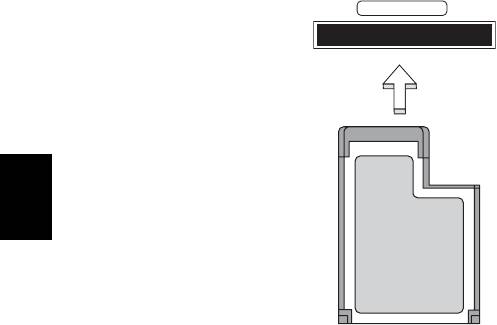
40
Umetanje ExpressCard kartice
Umetnite karticu u utor i nježno gurnite dok ne klikne u svoj položaj.
EXPRESS CARD
Hrvatski
Izbacivanje ExpressCard kartice
Prije izbacivanja ExpressCard kartice:
1Izađite iz aplikacije koja koristi karticu.
2 Kliknite lijevom tipkom miša na ikonu za uklanjanje hardvera na programskoj
traci i zaustavite aktivnost kartice.
3 Nježno gurnite karticu u utor i pustite da djelomično izbacite karticu. Zatim
potpuno izvucite karticu iz utora.
Instaliranje memorije (samo za određene modele)
Za instaliranje memorije slijedite ove korake:
1Isključite računalo, odvojite AC adapter (ako je spojen) i uklonite baterijski
komplet. Tada preokrenite računalo kako biste pristupili njegovom podnožju.
2 Uklonite vijke sa poklopca memorije, zatim podignite i uklonite poklopac
memorije.
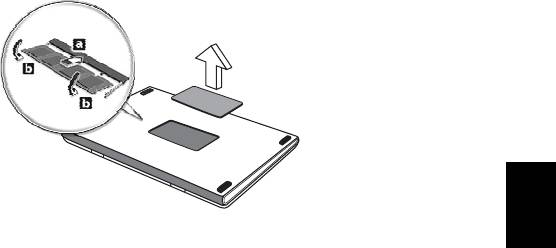
41
3 (a) Umetnite memorijski modul dijagonalno u utor, zatim (b) ga nježno pritisnite
prema dolje dok ne klikne na mjesto.
Hrvatski
4 Vratite poklopac memorije i osigurajte ga vijcima.
5 Ponovno ugradite baterijski komplet i ponovno spojite AC adapter.
6Uključite računalo.
Računalo automatski otkriva i ponovno konfigurira ukupnu veličinu memorije.
Molimo, obratite se kvalificiranom tehničaru ili vašem zastupniku robne marke Acer.
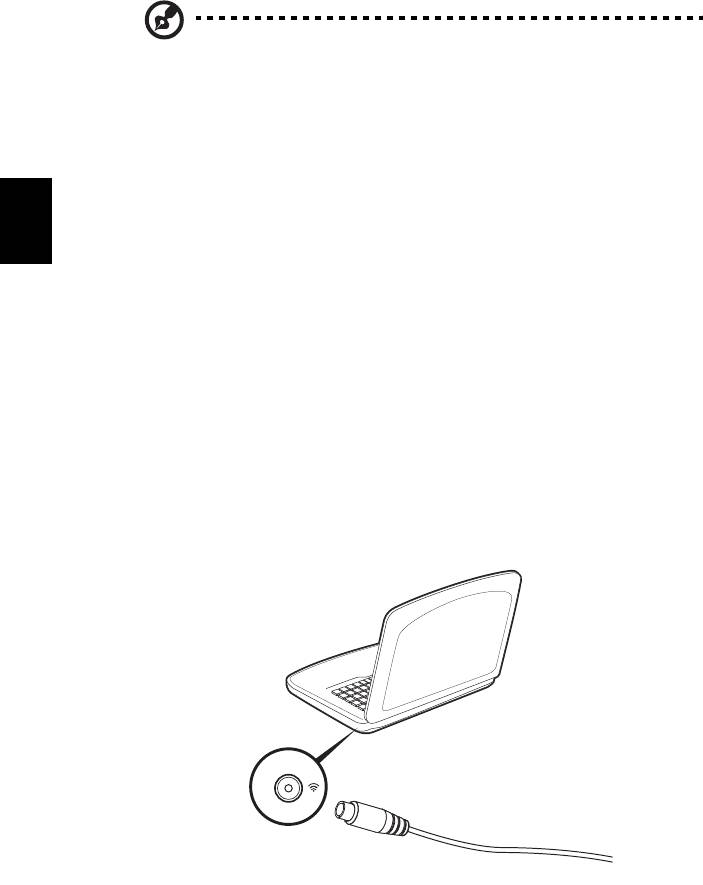
42
Uživanje u televiziji uz Windows Media Center
Napomena: Mogućnost je dostupna samo na određenim modelima.
Računala koja sadrže Windows Media Center Edition ili InstantOn Arcade mogu se
koristiti za gledanje televizije te za pristup video sadržajima (putem audio/video veze
s vanjskim uređajem poput video kamere).
Odaberite tip ulaza
Audio/video veza može biti ili DVB-T digitalna antena (za odabrane modele) ili
Hrvatski
PAL/SECAM ili NTSC konektor. Molimo pročitajte odgovarajući odlomak:
Gledanje televizije pomoću DVB-T
(digitalne TV) antene (za odabrane modele)
DVB-T je međunarodni standard koji se koristi za prijenos zemaljskih televizijskih
usluga u digitalnom formatu. U mnogim zemljama postepeno već istiskuje analogna
emitiranja. DVB-T digitalna antena može se koristiti uz Windows Media Center za
gledanje lokalnih DVB-T digitalnih televizijskih programa na Vašem prijenosnom
računalu.
Spajanje digitalne antene
1 Umetnite antenski kabel u RF utičnicu Vašeg računala.
Notebook
RF
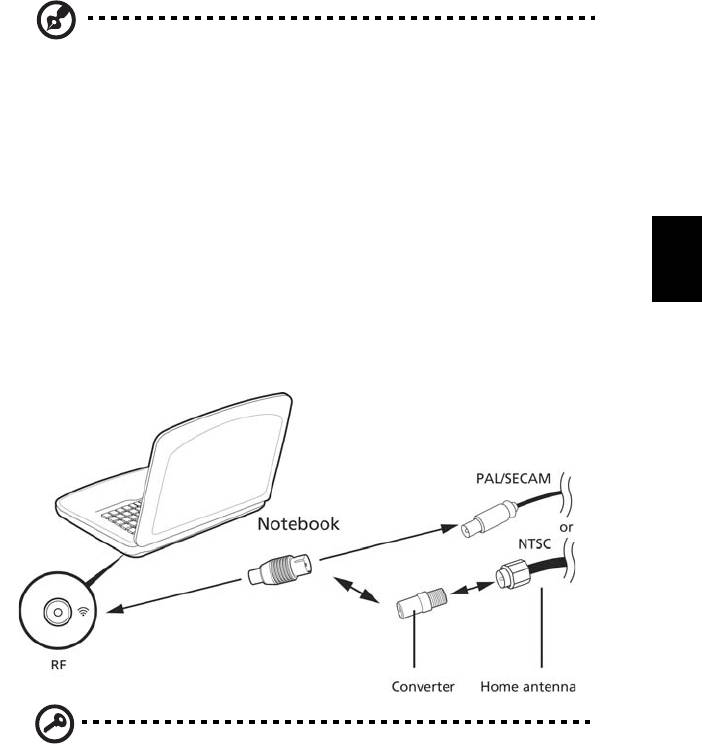
43
Napomena: Ne savijate i ne stavljajte u omču antenski kabel.
Produljite kabel do 20cm za poboljšanje kvalitete signala.
Gledanje televizije uz pomoć vanjske antene ili
utičnice za kabel
Kako bi gledali televiziju na Vašem računalu možete koristiti uobičajene televizijske
kablove (povezane s vanjskom antenom ili utičnicom za kabel).
Hrvatski
Spajanje antenskih kablova
Kako bi spojili kablove morate:
1 Umetnuti antenski konektor u RF utičnicu Vašeg računala.
2 Na drugi kraj spojite televizijski kabel, koristeći kablovski pretvornik ako je to
potrebno.
Važno! Molimo, provjerite da li koristite ispravni kabelski sustav za
vaše područje prije no što pokušate spojiti antenski kabel.

44
BIOS uslužni program
BIOS uslužni program je program za konfiguraciju hardvera ugrađen u
BIOS vašeg računala.
Vaše računalo je već pravilno konfigurirano i optimizirano i nema potrebe pokretati
ovaj uslužni program. Međutim, ukoliko doživite probleme s konfiguracijom, možda
će biti potrebno pokretanja toga programa.
Za pokretanje BIOS uslužnog programa, pritisnite <F2> tijekom POST-a; dok se
prikazuje logotip prijenosnika.
Redoslijed podizanja sustava
Hrvatski
Za postavljanje redoslijeda podizanja sustava u BIOS uslužnom programu,
aktivirajte BIOS uslužni program, zatim odaberite Boot (Podizanje sustava) iz
kategorija navedenih na vrhu zaslona.
Omogućavanje oporavka sa-diska-na-disk
Za omogućavanje oporavka sa-diska-na-disk (oporavak čvrstog diska), aktivirajte
BIOS uslužni program, zatim odaberite Main (Osnovni) iz kategorija navedenih na
vrhu zaslona. Nađite D2D Recovery (D2D oporavak) na dnu zaslona i uporabite
tipke <F5> i <F6> kako bi ovu vrijednost postavili na Enabled (Omogućeno).
Zaporka
Za postavljanje zaporke pri podizanju sustava, aktivirajte BIOS uslužni program,
zatim odaberite Security (Sigurnost) iz kategorija navedenih na vrhu zaslona.
Nađite Password on boot: (Zaporka pri podizanju sustava:) i uporabite tipke <F5> i
<F6> kako bi uključili ovu mogućnost.




